উইন্ডোজ 10 এ অন-স্ক্রিন কীবোর্ডকে কীভাবে পুনরায় আকার দিন
শেষ আপডেট: 5 এপ্রিল, 2019
বিভিন্ন পিসি সমস্যা সমাধানের জন্য, আমরা ড্রাইভারফিক্সের পরামর্শ দিই: এই সফ্টওয়্যারটি আপনার ড্রাইভারগুলিকে চালিত এবং চলমান রাখবে, এইভাবে আপনাকে সাধারণ কম্পিউটার ত্রুটি এবং হার্ডওয়্যার ব্যর্থতা থেকে রক্ষা করবে। 3 টি সহজ পদক্ষেপে এখন আপনার সমস্ত ড্রাইভার পরীক্ষা করুন:
- ড্রাইভারফিক্স ডাউনলোড করুন (যাচাই করা ডাউনলোড ফাইল)।
- সমস্ত সমস্যাযুক্ত ড্রাইভার খুঁজে পেতে শুরু স্ক্যান ক্লিক করুন ।
- নতুন সংস্করণ পেতে এবং সিস্টেমের ত্রুটিগুলি এড়ানোর জন্য ড্রাইভার আপডেট করুন ক্লিক করুন ।
- ড্রাইভারফিক্স এই মাসে 502,095 জন পাঠক ডাউনলোড করেছেন।
আপনার উইন্ডোজ 10 সিস্টেমে আপনার অন-স্ক্রিন কীবোর্ডটি ব্যবহার করতে হবে? অনস্ক্রিন কীবোর্ডটি একটি বিল্ট-ইন বৈশিষ্ট্য যা উইন্ডোজ 10 প্ল্যাটফর্মের মধ্যে চলে এটি সহজেই অর্জন করা যায়।
তবে, ভার্চুয়াল কীবোর্ডটি যদি খুব ছোট বা খুব বড় হয় এবং আপনি এটি সঠিকভাবে ব্যবহার করতে না পারেন তবে নীচে থেকে সমস্যা সমাধানের পদক্ষেপগুলি পড়ুন এবং কীভাবে এটির আকার পরিবর্তন করতে হয় তা শিখুন।
এখন, এই টিউটোরিয়ালে তালিকাভুক্ত সমাধান আপনি বর্তমানে উইন্ডোজ-ভিত্তিক ডিভাইসটি ব্যবহার করছেন তা নির্বিশেষে কাজ করবে। যাইহোক, আপনার ভার্চুয়াল কীবোর্ডের আকার পরিবর্তন করার জন্য আপনাকে যা করতে হবে তা এখানে।
অন-স্ক্রিন কীবোর্ড খুব বড় / খুব ছোট হলে কী করবেন?
রেজিস্ট্রি পরিবর্তন করুন
- উইন + আর হটকিগুলি টিপুন । রান বাক্সটি আপনার ডিভাইসে প্রদর্শিত হবে।
- রান ফিল্ডে টাইপ করুন রিজেডিট এবং এন্টার টিপুন ।
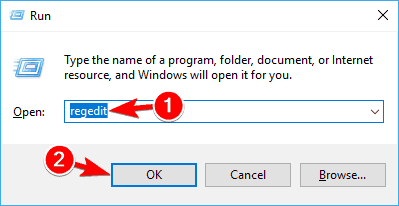
- রেজিস্ট্রি সম্পাদক থেকে নিম্নলিখিত পথে অ্যাক্সেস করুন:
**HKEY_LOCAL_MACHINESoftwareMicrosoftWindowsCurrentVersionExplorer**![উইন্ডোজ 10 এ অন-স্ক্রিন কীবোর্ডকে কীভাবে পুনরায় আকার দিন]()
- এক্সপ্লোরার ফোল্ডারে ডান ক্লিক করুন এবং নতুন -> কী নির্বাচন করুন ।
- এই কীটি স্কেলিংয়ের নামকরণ করুন ।

- এখন, এক্সপ্লোরারের অধীনে আপনার সম্প্রতি তৈরি হওয়া স্কেলিং এন্ট্রিটি দেখতে হবে।
- স্কেলিং ফোল্ডারে ডান ক্লিক করুন এবং নতুন -> স্ট্রিংয়ের মানটি নির্বাচন করুন ।
- এই মান মনিটরের আকার দিন ।
- এরপরে, মনিটরসাইজে ডাবল ক্লিক করুন এবং স্ট্রিং মান ’25’ লিখুন (এটি অর্ধেক স্ক্রিন-প্রস্থের কীবোর্ডের জন্য ডিফল্ট মান)।
- রেজিস্ট্রি সম্পাদক বন্ধ করুন এবং আপনার উইন্ডোজ 10 সিস্টেম পুনরায় চালু করুন art
- ভার্চুয়াল কীবোর্ডের পুনরায় আকার দেওয়ার জন্য আলাদা স্ট্রিংয়ের মান লিখুন that’s
উইন্ডোজ 10 এ রেজিস্ট্রি এডিটর খুলতে পারবেন না? কোনও সমস্যা নেই, এখানে একটি দ্রুত সমাধান!
আপনি যখন মনে করেন যে এটি খুব বড় বা খুব ছোট This
ভার্চুয়াল কীবোর্ডের কথা বললে, যদি আপনার অন-স্ক্রিন কীবোর্ডে কিছু কাজ না করে তবে সমস্যা সমাধানের জন্য এই সমস্যা সমাধানের গাইডটি দেখুন ।
আপনার যদি প্রশ্ন থাকে বা আপনি উপরের পদক্ষেপগুলি সফলভাবে শেষ করতে না পারেন তবে দ্বিধা করবেন না এবং আমাদের দলের সাথে আপনার অভিজ্ঞতাটি ভাগ করে / বর্ণনা করবেন না। আপনি আমাদের যে তথ্য সরবরাহ করেন তার উপর ভিত্তি করে আমরা আপনার সমস্যার জন্য নিখুঁত সমাধানের চেষ্টা করব।
সম্পাদকের দ্রষ্টব্য: এই পোস্টটি মূলত অক্টোবর 2017 এ প্রকাশিত হয়েছিল এবং তত্পরতা, নির্ভুলতা এবং সামগ্রিকতার জন্য পুরোপুরি সংস্কার ও আপডেট করা হয়েছে।
সম্পর্কিত পরীক্ষাগুলি যাচাইয়ের জন্য:
- টাইপ করার সময় কী-বোর্ড বিপিং শব্দটি কীভাবে ঠিক করবেন
- পিসির জন্য 7 সেরা মিনি ওয়্যারলেস কীবোর্ড
- আপনার উইন্ডোজ 10 পিসির জন্য 16 টি সেরা যান্ত্রিক কীবোর্ড

